作者:eronas 由于众所周知的原因,最近社交平台各种缺药和求药,大部分普通人几乎没有备药意识,也缺乏管理家庭药箱的经验作为长期病人咱稍微分享一些收纳和管理药品的Tips以供交流由于我没有药剂师资质,下文中不会推荐任何药品,所出现的药物名称和图片仅仅是作为展示案例。
请避免在评论区中讨论处方药相关的问题,包括但不限于药品名称,服用剂量,药效,不良反应等等I.药品收纳 几乎所有未开封的西药和大部分中成药,都有良好的防潮密封的原包装,除需要冷藏的药品/试剂以外,这些药在没开封前只需防潮避光适宜温度保存即可。
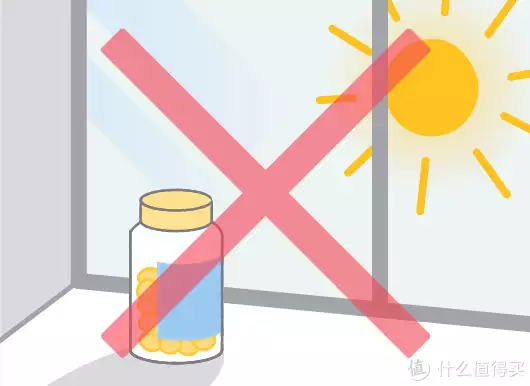
保存药品可以用一个小号整理箱作为药箱,也可以使用专门的药箱,如下图,摆整齐分类保存。

广告胆小者勿入!五四三二一...恐怖的躲猫猫游戏现在开始!× 如果是糖浆或者口服液建议竖放并尽量单独安排一个液体专用的药箱,避免漏出后污染其他药品 不要把药品和其他物品比如清洁剂、 杀虫剂混装,避免误用。

如果药品是瓶装的,使用后一定记得把瓶盖拧紧,避免受潮使用过的药品请和药品包装说明书药方一起套上自封袋(食品级PP或者PE)保存,可以在药箱内放一包食品级的变色硅胶干燥剂用于防潮,干燥剂需要定期更换,保持药箱干燥清洁。

广告从秘书起步,十年内无人超越,以一己之力力挽狂澜成就一段传奇×请务必保留所有的药品包装盒使用说明书,哪怕在药品用完后也建议保留一段时间,这对正确科学用药和就诊时医生诊断相当重要那些在小X书,抖X推销药品收纳小盒的商家会怂恿客户丢弃药品的原包装和说明,把药片装进他们推销的小盒子中,以满足所谓“强迫症”,这样的操作除了好看,百害而无一利。
药品外包装的批号、生产日期、药品说明书,都是非常重要的用药安全保障判断这批药是否在召回范围内,药品是否过期,如何科学用药,都离不开药品的原包装,所以请务必保管好您的药品包装
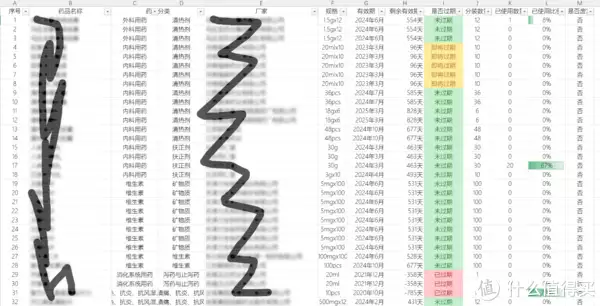
对于那些按方抓药散包的中药,您如果不立刻使用,建议套上食品级保鲜袋避光干燥保存,务必要做好防虫防霉措施,包括但不限于外源性和内生的虫害和霉菌。
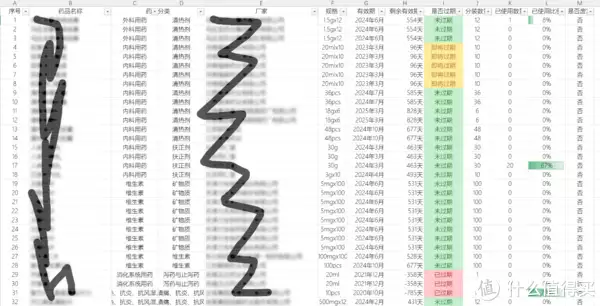
药品存放的位置要远离儿童可以触及的区域,避免儿童因为好奇误食,导致药物中毒事件发生 如果药品需要冷藏,需要避免结露,也不要把药品和食物直接放在同一个分隔内II. 家庭药品管理 本来我想找一些好用的专业用药管理APP,然而在实际使用后发现那些智能药盒和用药提醒的app只有用药规划,而在药品有效期和库存管理方面,不能说是各具特色,只能说是基本没有。
比起专业用药提醒app,美妆和囤货管理app在保质期+库存管理方面做的更专业,体验明显更好,iOS可以试试”过期啦”或者同类app值得表扬的是,”过期啦” 刚刚更新了查询药品使用说明书的功能,即使说明书丢了也还有可能在app查到。
安卓平台有适合药品管理的app可以在评论区补充,非常感谢能补充这部分信息的朋友
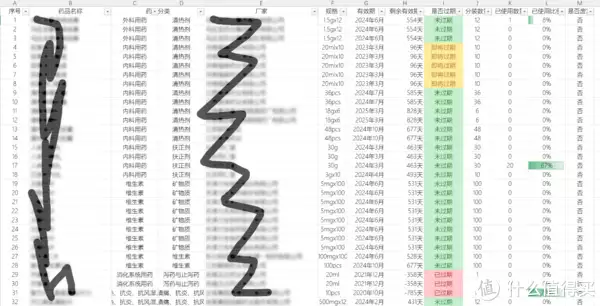
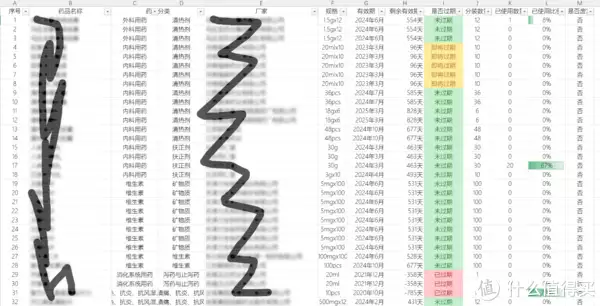
当然,并不一定要用app才能实现药品库存+有效期管理一般家庭用药SKU较少,品类也不复杂,用不上数据库有一定基础的excel技能,就可以很轻松地做出一个简单的家庭药品库存管理表我用了一点时间做了个很粗糙的半成品,实现了分类、筛选、有效期提醒和库存管理。
本来想用VBA写个类似进销存的界面,考虑到VBA跨平台问题,wps可能会打不开,有需要的朋友可以自己加上入库和出库等功能
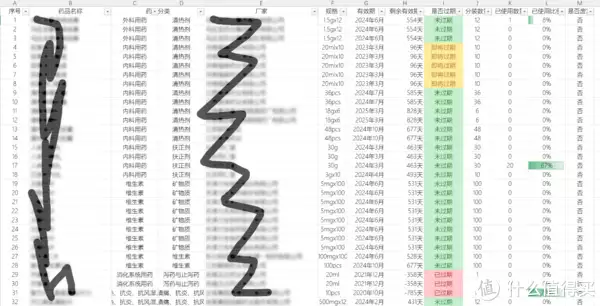
只需要把药品名称、类型、厂家、规格和有效期填入表格,表格会自动计算出距离过期的时间,填入药品分装数量和已使用数量,计算出已消耗比例,简单清晰经过退休办公室文员和多个行业网友的实测,只要有excel基础知识就能使用。
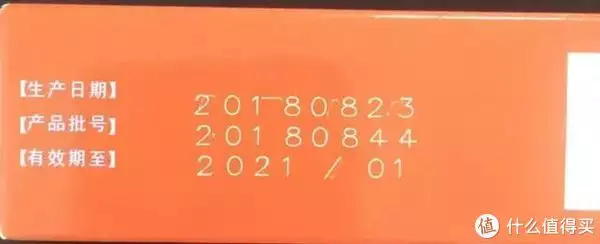
药品有效期如果没有精确到日,根据《药品说明书和标签管理规定》,“有效期若标注到日,应当为起算日期对应年月日的前一天,若标注到月,应当为起算月份对应年月的前一月”比如,上图中 "有效期至 2021/01" ,这个药品的有效期应该是 "2020/12/31"。
由于政策原因,平台不允许发网盘链接,上文中excel表格会在适当的时候以合适的方式开源,还望理解 2022.12 eronas版权所有 禁止未授权转载 分享请注明来源。
亲爱的读者们,感谢您花时间阅读本文。如果您对本文有任何疑问或建议,请随时联系我。我非常乐意与您交流。







发表评论:
◎欢迎参与讨论,请在这里发表您的看法、交流您的观点。